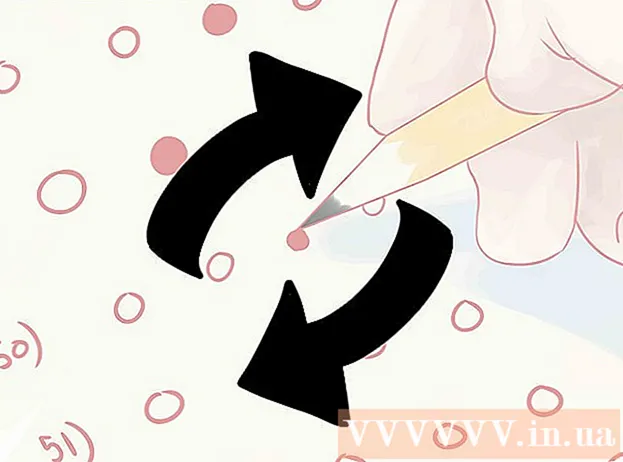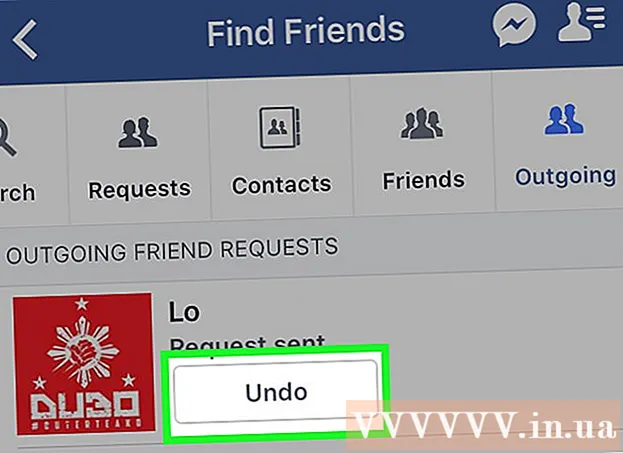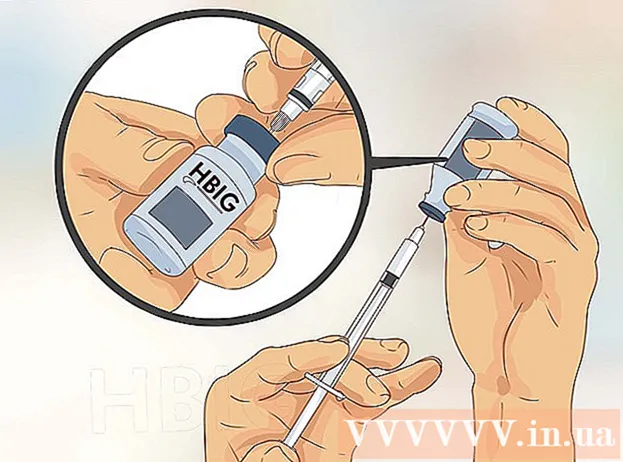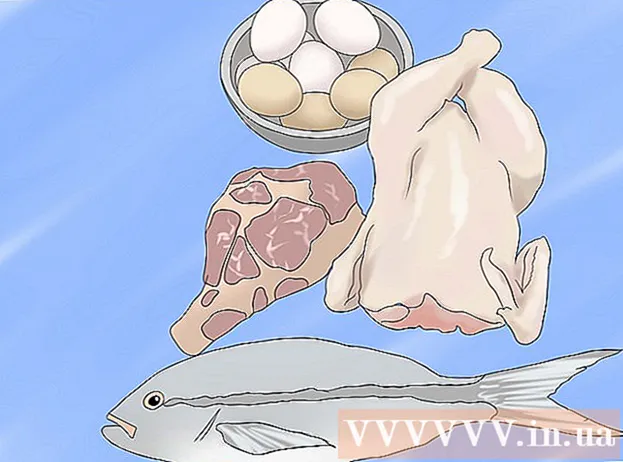Аутор:
Joan Hall
Датум Стварања:
26 Фебруар 2021
Ажурирати Датум:
28 Јуни 2024

Садржај
Да ли је ваш рачунар спорији? Да ли не успева са најновијим софтвером? Инсталирање додатне меморије са случајним приступом (РАМ - рандом аццесс мемори) најједноставнији је и најјефтинији начин за побољшање перформанси рачунара. То се може урадити и на рачунару и на лаптопу.
Кораци
Метод 1 од 2: Рачунар
 1 Одредите потребну врсту РАМ -а. Тип РАМ -а зависи од матичне плоче рачунара. Проверите своју матичну плочу, погледајте документацију рачунара или посетите веб локацију произвођача матичне плоче да бисте сазнали тип РАМ -а компатибилан са вашом матичном плочом.
1 Одредите потребну врсту РАМ -а. Тип РАМ -а зависи од матичне плоче рачунара. Проверите своју матичну плочу, погледајте документацију рачунара или посетите веб локацију произвођача матичне плоче да бисте сазнали тип РАМ -а компатибилан са вашом матичном плочом. - Типови РАМ -а: ДДР, ДДР2, ДДР3 и ДДР4. Већина нових рачунара има ДДР3 или ДДР4 РАМ.
- РАМ се идентификује по пропусности и брзини. Уверите се да обе опције одговарају спецификацијама ваше матичне плоче.
- На пример, ПЦ3 ИД 12800 се односи на максималну пропусност и значи да је то 12,8 ГБ.
- Идентификатор ДДР3 1600 односи се на фреквенцију и значи да је једнак 1600 МХз.
 2 Одредите број слотова за инсталирање РАМ -а. Може их бити 2, 4, 6 или више.
2 Одредите број слотова за инсталирање РАМ -а. Може их бити 2, 4, 6 или више. - Већина матичних плоча има ограничење максималне количине меморије коју могу подржати (без обзира на број слотова).
- Ако користите иМац, пређите на следећи одељак овог чланка јер ови рачунари имају инсталирану меморију лаптопа.
 3 РАМ производе многе компаније. Њихови производи се разликују по квалитети и цени.Најпознатији произвођачи су:
3 РАМ производе многе компаније. Њихови производи се разликују по квалитети и цени.Најпознатији произвођачи су: - Цорсаир
- Кингстон
- Од пресудног значаја
- Г. Скилл
- ОЦЗ
- Патриот
- Мусхкин
- А-Дата
 4 Купите РАМ СДРАМ. Ако купујете РАМ меморију, купите упарене модуле (два или четири).
4 Купите РАМ СДРАМ. Ако купујете РАМ меморију, купите упарене модуле (два или четири). - На пример, да бисте добили 8 ГБ РАМ -а, купите два модула од 4 ГБ или четири модула од 2 ГБ.
- Сви меморијски модули морају бити исте брзине и пропусности. У супротном, систем ће подесити брзину и пропусни опсег на њихове минималне вредности (што ће смањити перформансе рачунара).
- Двапут проверите да ли ваша матична плоча подржава РАМ који сте изабрали.
 5 Искључите рачунар и искључите све периферне уређаје (монитор, тастатуру и миш) са рачунара.
5 Искључите рачунар и искључите све периферне уређаје (монитор, тастатуру и миш) са рачунара. 6 Отворите кућиште рачунара и положите га на бок да бисте приступили матичној плочи.
6 Отворите кућиште рачунара и положите га на бок да бисте приступили матичној плочи. 7 Уклоните статички електрицитет који може оштетити компоненте рачунара. Или користите антистатичку траку за зглоб.
7 Уклоните статички електрицитет који може оштетити компоненте рачунара. Или користите антистатичку траку за зглоб. - Статички електрицитет можете одложити додиривањем металне шасије рачунара (док рачунар не ради, већ је укључен у електричну утичницу).
- Не стојте на тепиху док рукујете компонентама рачунара.
 8 Већина матичних плоча има 2 или 4 РАМ утичнице. Обично се налазе поред процесора (локација може да варира у зависности од произвођача или модела матичне плоче). Ако не можете пронаћи конекторе, погледајте документацију матичне плоче. ...
8 Већина матичних плоча има 2 или 4 РАМ утичнице. Обично се налазе поред процесора (локација може да варира у зависности од произвођача или модела матичне плоче). Ако не можете пронаћи конекторе, погледајте документацију матичне плоче. ...  9 Да бисте уклонили стари РАМ модул (ако га уклањате), отворите копче са обе стране конектора и извуците модул напоље.
9 Да бисте уклонили стари РАМ модул (ако га уклањате), отворите копче са обе стране конектора и извуците модул напоље. 10 Пажљиво извадите нови модул из паковања. Држите га тако да не додирујете доње контакте или бочне ИЦ -ове.
10 Пажљиво извадите нови модул из паковања. Држите га тако да не додирујете доње контакте или бочне ИЦ -ове.  11 Уметните модул у конектор тако да се зарез на модулу поравна са језичком у конектору. Затим гурните (лагано) модул док не склизне у конектор, а стезаљке конектора затворе и учврсте модул.
11 Уметните модул у конектор тако да се зарез на модулу поравна са језичком у конектору. Затим гурните (лагано) модул док не склизне у конектор, а стезаљке конектора затворе и учврсте модул. - Уверите се да су упарени модули уметнути у одговарајуће уторе (означени на матичној плочи или се разликују по боји; детаље потражите у документацији матичне плоче).
- Поновите овај поступак за сваки РАМ модул.
 12 Очистите унутрашњост кућишта рачунара и компоненте од прашине помоћу лименке са компримованим ваздухом. Тако ћете побољшати циркулацију ваздуха у кућишту рачунара и повећати његове перформансе.
12 Очистите унутрашњост кућишта рачунара и компоненте од прашине помоћу лименке са компримованим ваздухом. Тако ћете побољшати циркулацију ваздуха у кућишту рачунара и повећати његове перформансе.  13 Затворите кућиште рачунара. Немојте укључивати рачунар са отвореним кућиштем; то ће само нарушити хлађење компоненти рачунара. Повежите периферне уређаје и монитор са рачунаром.
13 Затворите кућиште рачунара. Немојте укључивати рачунар са отвореним кућиштем; то ће само нарушити хлађење компоненти рачунара. Повежите периферне уређаје и монитор са рачунаром.  14 Укључите рачунар. Ако рачунар при покретању тестира да ли компоненте раде исправно, проверите да ли је РАМ исправно инсталиран. Ако не, можете то проверити у оперативном систему Виндовс.
14 Укључите рачунар. Ако рачунар при покретању тестира да ли компоненте раде исправно, проверите да ли је РАМ исправно инсталиран. Ако не, можете то проверити у оперативном систему Виндовс.  15 Да бисте тестирали РАМ у оперативном систему Виндовс, притисните Виндовс + Пауза / Пауза да бисте отворили прозор „Систем“ (или кликните на Старт, кликните десним тастером миша на Цомпутер и изаберите Пропертиес). У овом прозору погледајте информације о инсталираној РАМ меморији.
15 Да бисте тестирали РАМ у оперативном систему Виндовс, притисните Виндовс + Пауза / Пауза да бисте отворили прозор „Систем“ (или кликните на Старт, кликните десним тастером миша на Цомпутер и изаберите Пропертиес). У овом прозору погледајте информације о инсталираној РАМ меморији. - Оперативни системи приказују величину инсталираног РАМ -а на различите начине. Неки рачунари резервишу одређену количину меморије за своје посебне потребе. На пример, ако сте инсталирали 1 ГБ РАМ -а, систем може приказати само 0,99 ГБ.
 16 Покрените Мемтест. Ако и даље нисте сигурни да ли је меморија правилно инсталирана или ради исправно, покрените бесплатни услужни програм Мемтест да бисте проверили меморијске модуле.
16 Покрените Мемтест. Ако и даље нисте сигурни да ли је меморија правилно инсталирана или ради исправно, покрените бесплатни услужни програм Мемтест да бисте проверили меморијске модуле.
Метод 2 од 2: Лаптоп
 1 Одредите потребну врсту РАМ -а. Тип РАМ -а зависи од лаптопа. Прочитајте документацију о преносном рачунару или посетите веб локацију произвођача лаптопа да бисте сазнали тип РАМ -а који подржава.
1 Одредите потребну врсту РАМ -а. Тип РАМ -а зависи од лаптопа. Прочитајте документацију о преносном рачунару или посетите веб локацију произвођача лаптопа да бисте сазнали тип РАМ -а који подржава.  2 Уклоните статички електрицитет који може оштетити компоненте рачунара. Или користите антистатичку траку за зглоб. Статички електрицитет можете одложити додиривањем металне шасије рачунара (док рачунар не ради, већ је укључен у електричну утичницу). Такође можете додирнути било који уземљени електрични уређај или водоводну цев.
2 Уклоните статички електрицитет који може оштетити компоненте рачунара. Или користите антистатичку траку за зглоб. Статички електрицитет можете одложити додиривањем металне шасије рачунара (док рачунар не ради, већ је укључен у електричну утичницу). Такође можете додирнути било који уземљени електрични уређај или водоводну цев.  3 Искључите лаптоп и извадите батерију. Затим притисните дугме за напајање да бисте испрали преостале набоје у кондензаторима.
3 Искључите лаптоп и извадите батерију. Затим притисните дугме за напајање да бисте испрали преостале набоје у кондензаторима.  4 Да бисте добили приступ конекторима РАМ -а, морате уклонити плочу са доње стране лаптопа (тамо се налази неколико панела, па погледајте документацију за свој лаптоп).
4 Да бисте добили приступ конекторима РАМ -а, морате уклонити плочу са доње стране лаптопа (тамо се налази неколико панела, па погледајте документацију за свој лаптоп).- Већина преносних рачунара има два РАМ конектора, а неки само један (скупи преносни рачунари могу имати више конектора).
 5 Одредите да ли требате инсталирати неколико модула. То није потребно на већини преносних рачунара, али проверите документацију лаптопа да бисте били сигурни.
5 Одредите да ли требате инсталирати неколико модула. То није потребно на већини преносних рачунара, али проверите документацију лаптопа да бисте били сигурни.  6 Да бисте уклонили стари РАМ модул, отворите копче са обе стране конектора једноставним притиском на њих. Отпуштени модул ће се подићи под углом од 45 ° и можете га уклонити.
6 Да бисте уклонили стари РАМ модул, отворите копче са обе стране конектора једноставним притиском на њих. Отпуштени модул ће се подићи под углом од 45 ° и можете га уклонити.  7 Пажљиво извадите нови модул из паковања. Држите га тако да не додирујете доње контакте или бочне чипове.
7 Пажљиво извадите нови модул из паковања. Држите га тако да не додирујете доње контакте или бочне чипове.  8 Уметните модул у конектор тако да се зарез на модулу поравна са језичком у конектору. Уметните модул у утор под углом од 45 °.
8 Уметните модул у конектор тако да се зарез на модулу поравна са језичком у конектору. Уметните модул у утор под углом од 45 °. - Ако имате више слободних прикључака, прво инсталирајте модул у утор са доњим серијским бројем.
 9 Док је модул уметнут под углом од 45 °, притисните надоле (одозго надоле) да бисте аутоматски затворили резе конектора.
9 Док је модул уметнут под углом од 45 °, притисните надоле (одозго надоле) да бисте аутоматски затворили резе конектора. 10 Окрените лаптоп и укључите га. Можда ћете морати да уђете у БИОС да бисте потврдили да је меморија исправно инсталирана. Највероватније ће се аутоматски открити чим се оперативни систем покрене.
10 Окрените лаптоп и укључите га. Можда ћете морати да уђете у БИОС да бисте потврдили да је меморија исправно инсталирана. Највероватније ће се аутоматски открити чим се оперативни систем покрене. - Ако и даље нисте сигурни да ли је меморија исправно инсталирана или ради исправно, покрените бесплатни услужни програм Мемтест да бисте проверили меморијске модуле.
 11 Након што потврдите да су нови РАМ модули исправно инсталирани, затворите РАМ плочу на дну лаптопа.
11 Након што потврдите да су нови РАМ модули исправно инсталирани, затворите РАМ плочу на дну лаптопа.
Савјети
- Ако чујете звучни сигнал (али не и један) када укључите рачунар, погледајте документацију своје матичне плоче да бисте сазнали шта то значи. Звучни сигнали упозоравају корисника на неисправан или некомпатибилан хардвер.
- Не брините ако систем приказује мању величину меморије од оне коју сте инсталирали. Мала разлика је због резервације меморије за потребе система. Велика разлика је због неправилне инсталације или квара РАМ модула.
- Приликом инсталирања РАМ -а посетите веб локацију хттпс://ввв.цруциал.цом.ру/, јер приказује врсту и количину РАМ -а која је вашем рачунару потребна. На овој веб локацији можете купити и нови РАМ.
- Ако чујете звучни сигнал при укључивању рачунара, или сте инсталирали погрешну врсту РАМ -а или сте га инсталирали погрешно. Проверите документацију матичне плоче, произвођача или продавницу у којој сте је купили да бисте сазнали шта овај сигнал значи.
- Препоручена количина РАМ -а у различитим системима:
- Виндовс Виста / 7/8. 1 ГБ за 32-битне и 2 ГБ за 64-битне (препоручено 2 ГБ за 32-битне и 4 ГБ за 64-битне).
- Виндовс хр. Минимални захтеви: 64 МБ. Препоручени захтеви: 128 МБ.
- Мац ОС Кс 10.6. 2ГБ.
- Убунту. Препоручени захтеви: 512 МБ.
Упозорења
- Одложите статичка наелектрисања пре него што додирнете меморијски модул (РАМ чипови су веома осетљиви на електростатичко пражњење). Да бисте то урадили, једноставно додирните нешто метално.
- Не додирујте металне делове РАМ модула јер га то може оштетити.
- Ако не желите да отворите рачунар, однесите га професионалцу. Пошто сте сами купили РАМ, инсталирање не би требало да буде скупо.
- Немојте инсталирати РАМ уназад, јер када укључите рачунар, и конектор и РАМ модули ће одмах изгорети и постати неупотребљиви. У ретким случајевима може доћи до оштећења целе матичне плоче.